MKV
- 1. MKV auf Geräte abspielen+
-
- 1.1 MKV auf Apple TV abspielen
- 1.2 MKV auf Samsung TV abspielen
- 1.3 MKV auf Sony TV abspielen
- 1.4 MKV auf LG TV abspielen
- 1.6 MKV auf xbox one abspielen
- 1.8 MKV auf ipad abspielen
- 1.9 MKV auf Android phone abspielen
- 1.11 MKV in vlc abspielen
- 1.12 MKV in windows media player abspielen
- 1.13 MKV abspielen auf Mac
- 1.14 MKV Player
- 1.15 MKV in iTunes
- 2. MKV zu Andere Formate konvertieren+
-
- 2.1 MKV zu MP4 konvertieren
- 2.2 MKV zu MP3 konvertieren
- 2.3 MKV zu M4V konvertieren
- 2.5 MKV zu AVI online konvertieren
- 2.7 MKV zu DVD konvertieren
- 2.8 MKV zu MOV konvertieren
- 2.9 MKV zu VOB konvertieren
- 2.10 MKV zu DIVX konvertieren
- 2.12 MKV zu MPEG2 konvertieren
- 2.13 MKV zu MPEG4 konvertieren
- 2.15 MKV zu M2TS konvertieren
- 2.16 MKV zu AVCHD konvertieren
- 2.19 MKV zu VCD konvertieren
- 3. Andere Formate zu MKV konvertieren+
- 4. MKV bearbeiten& Andere Tipps+
-
- 4.1 Untertitel von MKV extrahieren
- 4.2 Untertitel zu MKV hinzufügen
- 4.3 SRT zu MKV hinzufügen
- 4.4 MKV Video komprimieren
- 4.5 Größe der MKV Dateien reduzieren
- 4.6 MKV metadata bearbeiten
- 4.7 MKV ohne Schall
- 4.8 MKV video player für android
- 4.9 MKV Konverter für mac
- 4.10 MKV player mac
- 4.11 2D zu 3D MKV Konverter
- 4.12 Remux mkv
- 4.13 MKV encoder
- 4.14 MKV zu FCP Mac konvertieren
- 4.15 MKV zu TV mit chromecast streamen
- 4.16 MKV zu imovie importieren
- 4.18 Kostenloser MKV Converter
- 4.19 Top 3 MKV Cutter
- Laden Sie UniConverter herunter, um Videos zu konvertieren:
MKV in MP3 konvertieren: 3 Methoden zum Konvertierung von MKV in MP3
MKV ist ein offenes Standard-Containerformat, das kann verschiedene Audio und Videoformate in einer einzigen Datei speichern, was zu einer fehlerhaften Ausführung der Prozess durch viele Geräte führt. Aber leider, Es ist ein komplett neues Dateiformat dass immer noch viele Geräte MKV Video nicht direkt streamen können. MP3 auf der anderen Seite, ist eines der ältesten Dateiformate und fast jedes Gerät kann es spielen. Dann macht es Sinn, warum Menschen anfangen, darüber zu nachdenken Konvertieren MKV in MP3. Also stellen Sie sich die Anforderungen, Wir werden darüber lernen die 3 einfachen Methoden verwandt mit MKV-Dateikonvertierung in MP3 durch diesen Artikel.
- Teil 1. Konvertieren von MKV in MP3 über Wondershare (empfohlen)
- Teil 2. Verwenden Sie den VLC Player zum Konvertieren von MKV in MP3 (kostenlos)
- Teil 3. Konvertieren Sie MKV zu MP4 Online (direkt)
Teil 1. Konvertieren von MKV in MP3 über Wondershare (empfohlen)
Um MKV-Videos in MP3 für Ihre Bequemlichkeit zu konvertieren, Sie müssen darauf achten, ihre Video- oder Audioqualität nicht zu zerstören, Das erfordert ein professionelles Video-Konverter-Tool. TDann erfordert Wondershare UniConverter Ihre Aufmerksamkeit, Sicherstellung der ursprünglichen Qualität nach der Videokonvertierung und bietet weitere zusätzliche Funktionen wie Video bearbeiten, DVD brennen, Video auf jedes externe Gerät streamen.
 Wondershare UniConverter
Wondershare UniConverter

- MP3 aus über 1000 Formaten, einschließlich MKV, MOV, MP4, AVI usw extrahieren.
- In optimiertes Voreinstellung für fast alle Gerät konvertieren
- 30-mal schnellere Konvertierungsgeschwindigkeit als bei herkömmlichen Konverter
- Bearbeiten, verbessern & Personalisieren Sie Ihre Videodateien
- Videos von Video-Sharing-Webseiten herunterladen/aufnehmen
- Unterstütztes OS: Windows 10/8/7/XP/Vista, mac OS 10.15 (Catalina), 10.14, 10.13, 10.12, 10.11 (El Capitan), 10.10, 10.9, 10.8, 10.7, 10.6
Jetzt lernen wir, wie man MKV Schritt für Schritt in MP3 konvertiert.
Video Tutorial: Wondershare UniConverter - MKV in MP3 konvertieren
Schritt 1 Starten Sie Wondershare UniConverter und importieren Sie die MKV-Mediendateien wie gezeigt in die Anwendung.

Schritt 2 Wählen Sie das Ausgabeformat als MP3 unter Audio > MP3 > Spezifische Qualität aus der Dropdown-Liste von Zielausgabeabschnitt auf der rechten Seite der Programm.
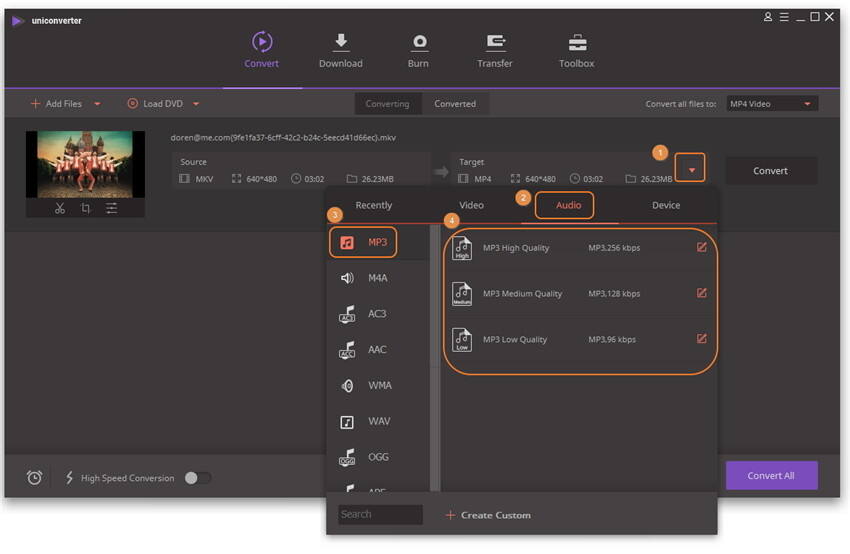
Schritt 3 Klicken Sie auf die Konvertieren Taste und warte ein paar Sekunden bis die Konvertierung von MKV in MP3 abgeschlossen ist.
Teil 2. Verwenden Sie den VLC Player zum Konvertieren von MKV in MP3 (kostenlos)
Der beliebteste Medienplayer, VLC-Player kann auch verwendet werden, um MKV in MP3 konvertieren. Die Schritte für die Konvertierung sind wie folgt.
Schritt 1 Führen Sie den VLC-Player aus und wählen Sie Media > Konvertieren/Speichern aus dem Hauptmenü.
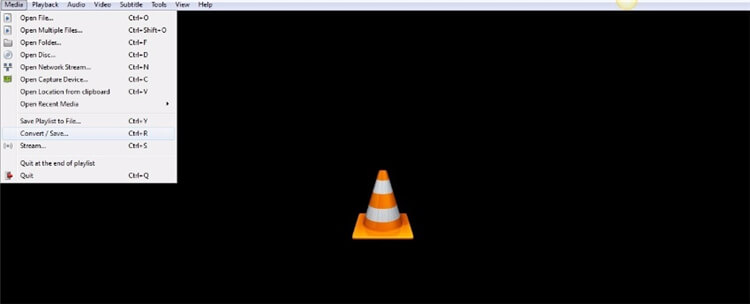
Schritt 2 Klicken Hinzufügen Option, Um MKV-Dateien in VLC zu importieren, dann klick Konvertieren/Speichern Taste, um zu fortfahren.
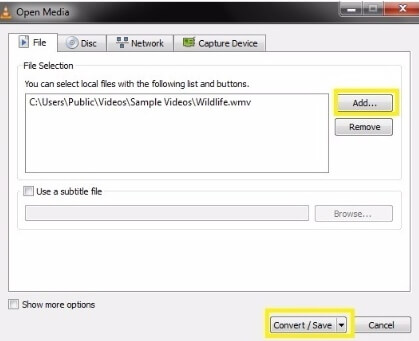
Schritt 3 Klicken Sie auf den Hinweis-Taste welches die Beschriftung hat Bearbeiten Sie das ausgewählte Profil und lassen Sie MP3 auf der Datenkapselung Registerkarte ausgewählt, Klicken Sie auf Speichern um zu fortfahren.
Notiz: Überprüfen Sie beide Video und Original-Videospur beibehalten auf dem Video Registerkarte und das gleiche gilt für Audio, Registerkarte Audio und Original-Videospur beibehalten.
Schritt 4 Dann geben Sie den Dateiordner an, wo möchten Sie die konvertierte .mp3-Datei in der Zieldatei Registerkarte und klickeen Sie auf Starten, um MKV in MP3-Konvertierung zu starten.
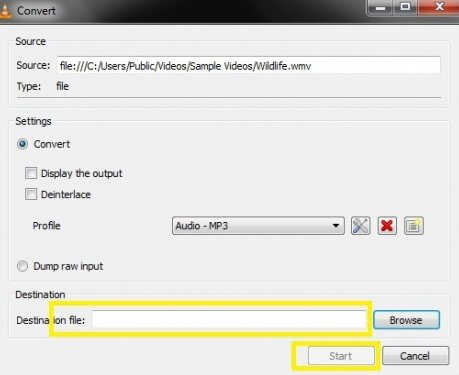
Behalten Sie den Fortschrittsbalken im Auge wie die MKV zu MP3 Konvertierung ausgeführt wird. Einmal fertig, Sie erhalten Ihre gewünschten MKV-Videodateien im MP3-Format.
Teil 3. Konvertieren Sie MKV zu MP4 Online (direkt)
Es gibt einige kostenlose Webseiten das hilft, MKV-Dateien direkt in MP3 online zu konvertieren, welches helfen zu beenden den langwierigen Prozess der Softwareinstallation, gefolgt von der Dateiinstallation. Sie werden für MKV to MP3 Online-Konvertierung verwendet. Eine gute Online-Konvertierung-Webseite Ich weiß es Zamzar.s
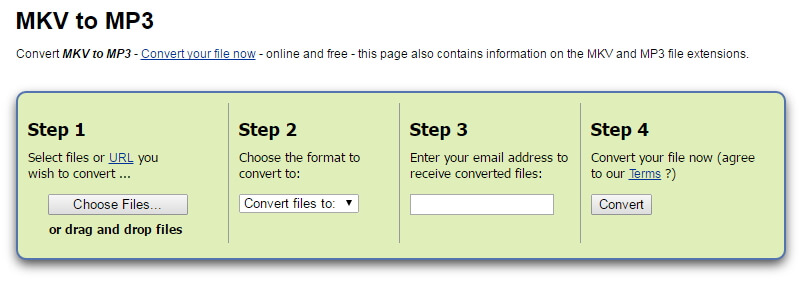
Diese Website hat die einfachste und einfachste Benutzeroberfläche, Folge einfach der Anleitung und Sie werden mühelos MP3 aus der MKV-Datei extrahieren. Es dauert die geringste Zeit für sogar große Dateien. Es gibt auch andere ähnliche Webseiten, Sie können davon profitieren:
Das sind alles, was Sie wissen müssen, die drei verschiedenen Methoden zur Konvertierung von MKV nach MP3. Befolgen Sie jedoch die Schritte sorgfältig, um die besten Ergebnisse zu erzielen.






